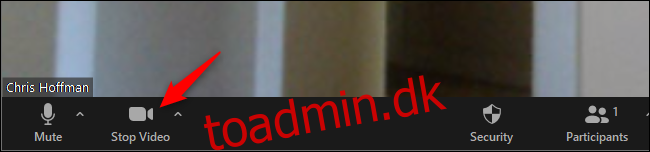Mens du er på et Zoom-opkald, vil du måske slukke for dit webcams video og slå lyden fra din mikrofon fra af forskellige årsager. Her er, hvordan du kan gøre det, inklusive nogle tastaturgenveje til at fremskynde tingene.
Indholdsfortegnelse
Sådan slukker du for dit webcam-video
For at deaktivere din video på et Zoom-opkald, skal du klikke på knappen “Stop video” på værktøjslinjen nær det nederste venstre hjørne af Zoom-opkaldsvinduet.
Du kan også trykke på Alt+V på en pc for at tænde eller slukke for dit webcam.
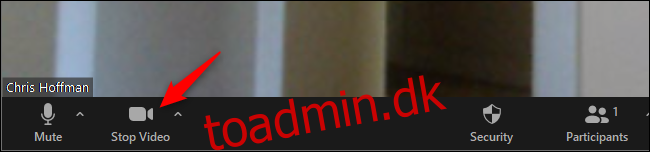
Mens Zoom ikke sender din video til andre mennesker, vil du se et kameraikon med en rød skråstreg igennem. Andre mennesker vil ikke kunne se dig.
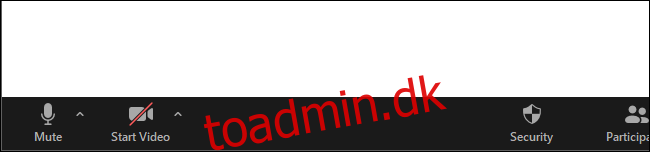
Sådan slår du mikrofonen fra
For at slå lyden fra på et Zoom-opkald skal du flytte musen til nederste venstre hjørne af Zoom-opkaldsvinduet og klikke på knappen “Mute”.
Du kan også trykke på Alt+M på en pc eller trykke på mellemrumstasten for at slå lyden fra og til.
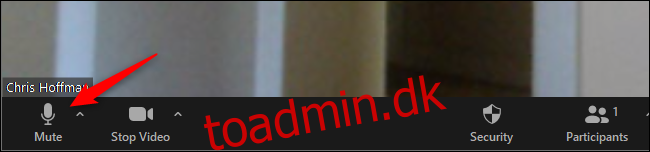
Mens zoom er slået fra, vil du se et mikrofonikon med en rød skråstreg igennem. Andre mennesker vil ikke kunne høre dig.
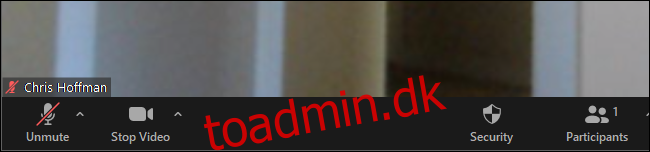
Sådan slukker du din mikrofon og video som standard
For at vælge, om Zoom automatisk aktiverer dit webcam og mikrofon, når du deltager i et møde, kan du gå ind i Zooms indstillingsvindue.
For at finde den skal du klikke på dit profilikon i øverste højre hjørne af zoomhovedvinduet og klikke på “Indstillinger”.
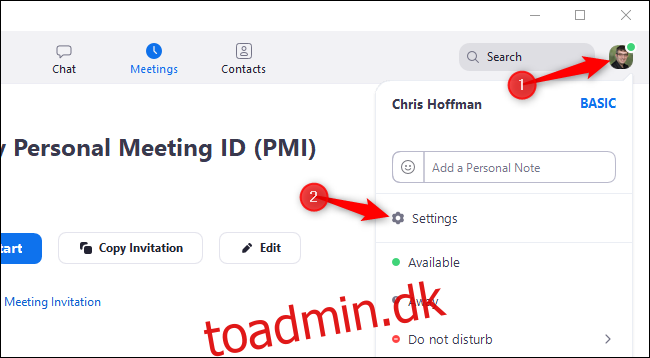
For automatisk at slå din webcam-video fra, når du deltager i et Zoom-opkald, skal du klikke på “Video”-indstillingen i venstre side af vinduet Indstillinger.
Aktiver afkrydsningsfeltet “Sluk min video, når jeg deltager i et møde” til højre for Møder.
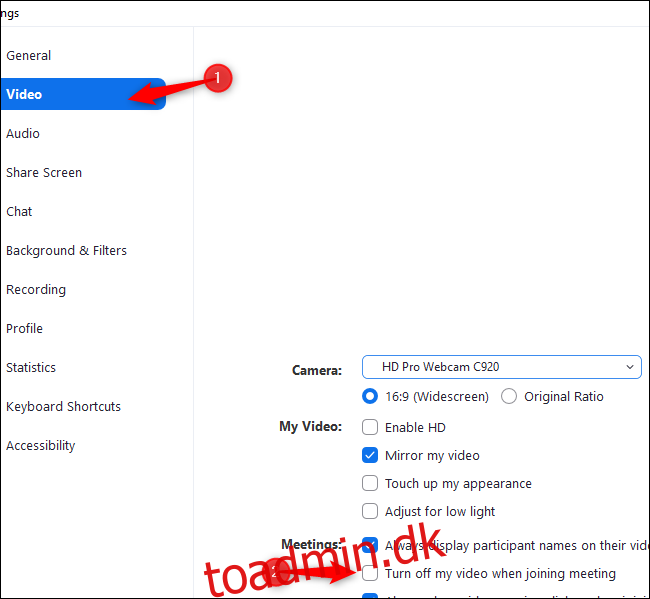
For automatisk at slå din mikrofons lyd fra, når du deltager i et Zoom-opkald, skal du klikke på “Lyd”-indstillingen i venstre side af vinduet.
Aktiver indstillingen “Slå min mikrofon fra, når jeg deltager i et møde”.
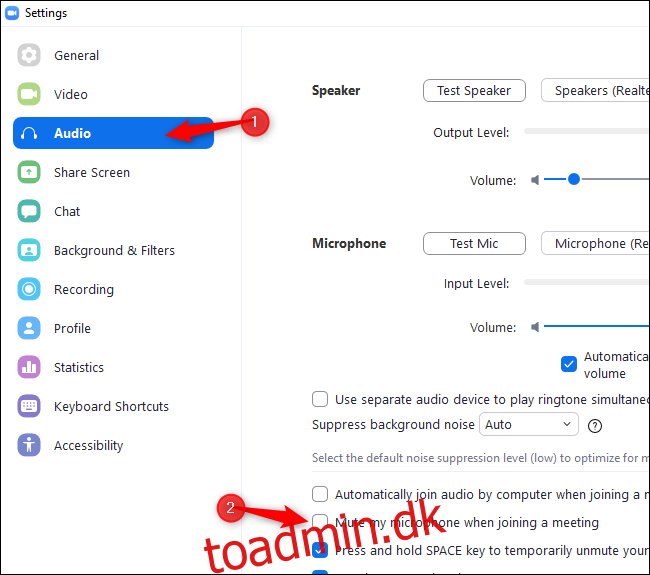
Du kan stadig vælge at aktivere din video og lyd på et hvilket som helst tidspunkt i mødet ved at klikke på knapperne eller bruge de relevante tastaturgenveje.